Τερματίστε την εργασία για το αρχείο στη Διαχείριση εργασιών για να την απενεργοποιήσετε
- Το Upfc.exe είναι ένα νόμιμο αρχείο των Microsoft Windows και μπορεί να βρεθεί στον κατάλογο System32.
- Μπορείτε να ελέγξετε εάν θα πρέπει να τερματίσετε το αρχείο, επαληθεύοντας εάν η ψηφιακή του υπογραφή.
- Δοκιμάστε να απενεργοποιήσετε το upfc.exe τερματίζοντας εργασίες στη Διαχείριση εργασιών ή διαγράφοντας το αρχείο απευθείας στην Εξερεύνηση αρχείων.
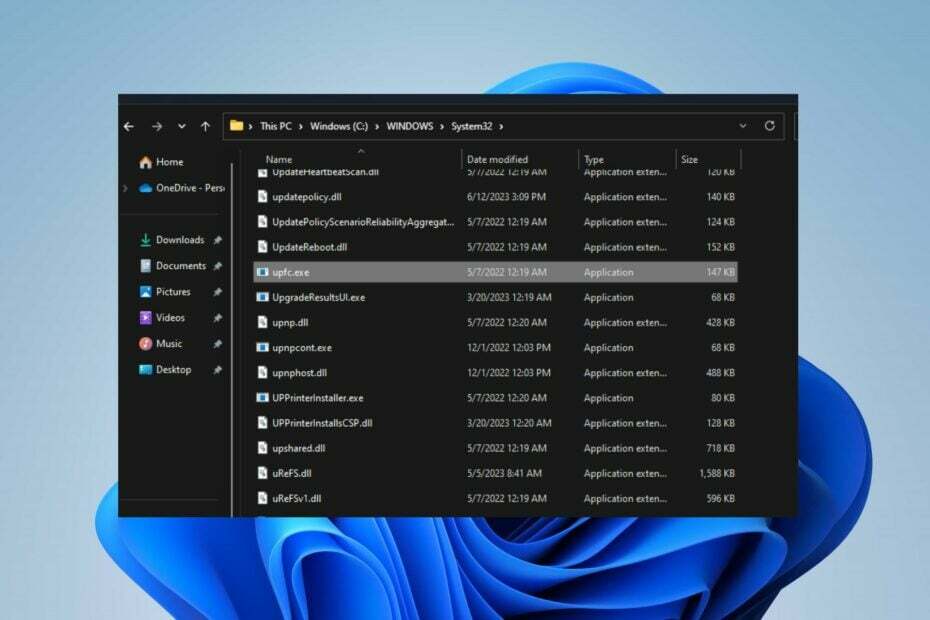
ΧΕΓΚΑΤΑΣΤΑΣΗ ΚΑΝΟΝΤΑΣ ΚΛΙΚ ΣΤΟ ΑΡΧΕΙΟ ΛΗΨΗΣ
- Κατεβάστε το Fortect και εγκαταστήστε το στον υπολογιστή σας.
- Ξεκινήστε τη διαδικασία σάρωσης του εργαλείου για να αναζητήσετε κατεστραμμένα αρχεία που είναι η πηγή του προβλήματός σας.
- Κάντε δεξί κλικ Ξεκινήστε την επισκευή ώστε το εργαλείο να μπορεί να ξεκινήσει τον αλγόριθμο επιδιόρθωσης.
- Το Fortect έχει ληφθεί από 0 αναγνώστες αυτόν τον μήνα.
Πολλοί χρήστες έχουν αναφέρει ότι η διαδικασία upfc.exe εκτελείται στους υπολογιστές τους με Windows και δεν γνωρίζουν τι σημαίνει. Επίσης, ορισμένοι έχουν παρατηρήσει κάποια προβλήματα με το εκτελέσιμο αρχείο. Ως εκ τούτου, αυτό το άρθρο θα συζητήσει το upfc.exe και πώς να το απενεργοποιήσετε.
Επίσης, μπορεί να σας ενδιαφέρει το άρθρο μας σχετικά με αρχεία exe που διαγράφονται στα Windows 11 και τρόπους για να το διορθώσετε.
Τι είναι το upfc.exe;
Το Upfc.exe είναι ένα εκτελέσιμο αρχείο που σχετίζεται με τη διαδικασία Updateability From SCM. Αποτελεί μέρος του λογισμικού Microsoft Windows OS που αναπτύχθηκε από τη Microsoft. Αυτό το εκτελέσιμο αρχείο κάνει τα εξής:
- Διευκολύνει τη δυνατότητα ενημέρωσης στοιχείων λογισμικού μέσω του συστήματος διαχείρισης διαμόρφωσης λογισμικού (SCM).
- Η δυνατότητα ενημέρωσης από το SCM είναι ένα βασικό στοιχείο συστήματος που μπορεί να ενημερώσει ή να τροποποιήσει στοιχεία λογισμικού.
- Διασφαλίζει ότι οι ενημερώσεις εφαρμόζονται με συνέπεια με ελεγχόμενο τρόπο.
- Επίσης, ελαχιστοποιεί τον κίνδυνο εισαγωγής σφαλμάτων ή συγκρούσεων.
Πρέπει να απενεργοποιήσω το upfc.exe;
Όπως αναφέρθηκε στην προηγούμενη ενότητα, το upfc.exe είναι ένα νόμιμο αρχείο που αναπτύχθηκε από τη Microsoft για το λειτουργικό σύστημα Windows.
Είναι απαραίτητο για τη λειτουργικότητα του συστήματος, επειδή τα συστήματα λογισμικού συχνά απαιτούν ενημερώσεις για τη διόρθωση σφαλμάτων, την προσθήκη νέων λειτουργιών ή την αντιμετώπιση τρωτών σημείων ασφαλείας. Έτσι, η ενημέρωση από το λογισμικό SCM δεν θεωρείται κακόβουλη.
Ωστόσο, ένα κατεστραμμένο upfc.exe μπορεί να απειλήσει την ασφάλεια του συστήματος ή εάν καμουφλάρεται ως ιός. Μπορεί να προκαλέσει υψηλή χρήση CPU και έχουν ως αποτέλεσμα σημαντική μείωση της απόδοσης του υπολογιστή.
Πώς να επαληθεύσετε εάν το upfc.exe είναι ασφαλές ή αν είναι ιός
Σας συνιστούμε να ελέγξετε ορισμένες διαδικασίες επαλήθευσης για να προσδιορίσετε εάν το upfc.exe δεν είναι ασφαλές και πρέπει να απενεργοποιηθεί. Ακολουθήστε τα παρακάτω βήματα:
- Ελέγξτε τη θέση του αρχείου – Βεβαιωθείτε ότι η διαδικασία upfc.exe στον υπολογιστή σας βρίσκεται στον νόμιμο κατάλογο:
C:\Windows\System32 - Επαληθεύστε την ψηφιακή υπογραφή του αρχείου – Η ψηφιακή υπογραφή πρέπει να είναι της Microsoft για να διασφαλιστεί η νομιμότητά της.
- Ελέγξτε την ορθογραφία – Το αρχικό όνομα αρχείου είναι upfc.exe. Επομένως, οποιεσδήποτε άλλες παραλλαγές ονομάτων δεν είναι γνήσιες.
Πώς μπορώ να απενεργοποιήσω το upfc.exe;
1. Τέλος εργασίας για το upfc.exe
- Κάντε δεξί κλικ στο Αρχή και επιλέξτε Διαχείριση εργασιών από το μενού.
- μεταβείτε στο Διαδικασίες ή Λεπτομέρειες αυτί. Επίλεξε το upfc.exe από τη λίστα, κάντε δεξί κλικ πάνω του και μετά κάντε κλικ Τέλος εργασίας από το αναπτυσσόμενο μενού.

- Κάντε κλικ στο OK για να επιβεβαιώσετε ότι θέλετε να τερματίσετε την εργασία για το πρόγραμμα.
- Κάντε επανεκκίνηση του υπολογιστή σας.
Ο τερματισμός της διαδικασίας αρχείων στον υπολογιστή σας θα σταματήσει τις δραστηριότητες λογισμικού του και θα μετριάσει τυχόν απειλές που μπορεί να προκαλέσει στο σύστημα. Δείτε το άρθρο μας για περισσότερα συντομεύσεις για να ανοίξετε τη Διαχείριση εργασιών στον υπολογιστή σας.
2. Καταργήστε το αρχείο dashost.exe μέσω του File Explorer
- Κάντε δεξί κλικ στο Αρχή και επιλέξτε Διαχείριση εργασιών από το μενού.
- Εντοπίστε το upfc.exe στο Διαδικασίες ή Λεπτομέρειες αυτί. Κάντε δεξί κλικ πάνω του και κάντε κλικ στο Ανοίξτε την τοποθεσία αρχείου από το αναπτυσσόμενο μενού.
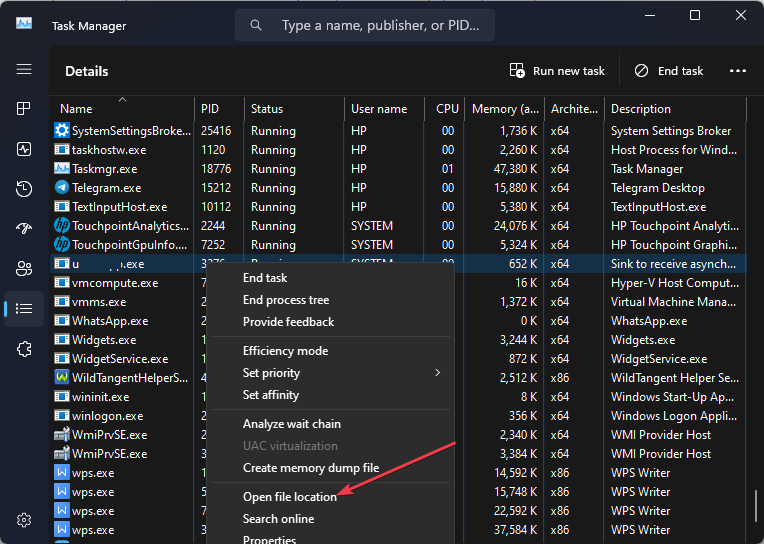
- Κάντε δεξί κλικ στο upfc.exe αρχείο και διαγράφω το.

- Επανεκκινήστε τον υπολογιστή σας και ελέγξτε αν η διαδικασία συνεχίζει να εκτελείται.
Η κατάργηση του εκτελέσιμου αρχείου στον File Explorer θα απενεργοποιήσει το κακόβουλο λογισμικό.
- Πώς να παρακάμψετε εύκολα την κοινή χρήση κωδικού πρόσβασης Netflix
- Τι είναι το Mobsync.exe και πώς να το απενεργοποιήσετε
- Πώς να ενεργοποιήσετε το Windows Update στο μητρώο [Γρήγορα βήματα]
Εν κατακλείδι, μπορείτε να ελέγξετε τον λεπτομερή οδηγό μας για το γιατί Τα αρχεία exe δεν ανοίγουν σε υπολογιστή με Windows και ορισμένες επιδιορθώσεις για το πρόβλημα.
Επίσης, μπορεί να σας ενδιαφέρει λογισμικό προστασίας από ιούς που μπλοκάρει αρχεία .exe στον υπολογιστή και τρόποι επίλυσής του.
Εάν έχετε περαιτέρω ερωτήσεις ή προτάσεις, αφήστε τις στην ενότητα σχολίων.
Εξακολουθείτε να αντιμετωπίζετε προβλήματα;
ΕΥΓΕΝΙΚΗ ΧΟΡΗΓΙΑ
Εάν οι παραπάνω προτάσεις δεν έχουν λύσει το πρόβλημά σας, ο υπολογιστής σας ενδέχεται να αντιμετωπίσει πιο σοβαρά προβλήματα με τα Windows. Προτείνουμε να επιλέξετε μια λύση all-in-one όπως Fortect για την αποτελεσματική επίλυση προβλημάτων. Μετά την εγκατάσταση, απλώς κάντε κλικ στο Προβολή & Διόρθωση κουμπί και μετά πατήστε Ξεκινήστε την επισκευή.


